Nas partes anteriores, aprendemos sobre formatação de texto, alinhamento de layout de página e operações de impressão de texto. Hoje LuckyTemplates continuará compartilhando com você sobre recuos e tabulações - recuo e espaçamento de linhas. Texto no Word 2013. Consulte-o!
O recuo é um estilo de apresentação frequentemente usado em documentos cujo conteúdo é dividido em vários parágrafos. Em programas de edição de texto, muitas vezes existe uma ferramenta de recuo usada para fazer isso. Além disso, o Indent também pode ajudar a alterar as margens esquerda e direita de um ou mais parágrafos para destacar esse texto.
Se desejar mover uma linha ou um parágrafo inteiro, você pode usar a ferramenta Seletor de tabulação e a régua horizontal para definir tabulações e recuo .
Assista ao vídeo abaixo para uma visão geral de como usar recuos e tabulações no Word 2013 :
A. Recuo - Recuo
Documentos comuns sempre exigem que a primeira linha de cada parágrafo seja recuada. Portanto, esteticamente, esse recurso ajudará a deixar o texto claro e separado entre os parágrafos. Além disso, não apenas a primeira linha, mas também outras linhas podem ser recuadas, isso é chamado de recuo deslocado - recuo deslocado.
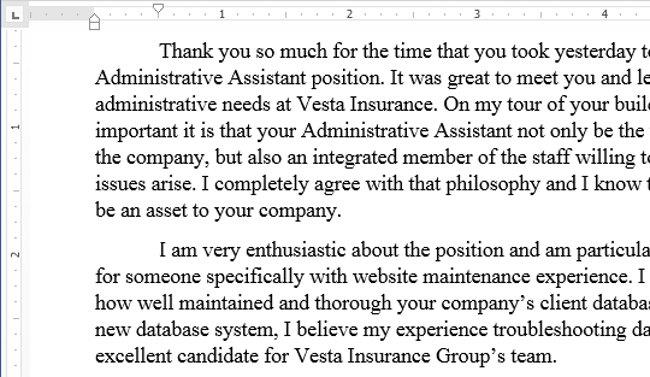
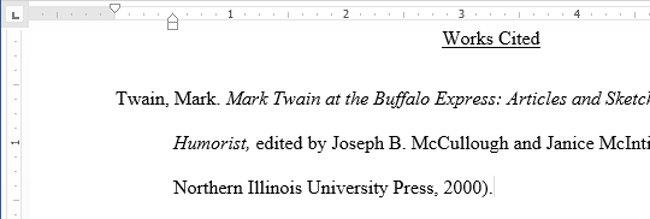
Recuar usando a tecla Tab:
A maneira mais rápida de recuar é usar a tecla Tab . Este método usa apenas o alinhamento da primeira linha recuada de ½ polegada.
1. Coloque o ponto de inserção na primeira linha do parágrafo que deseja recuar.
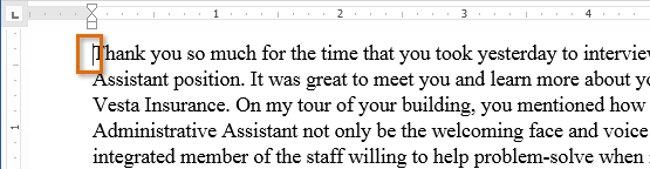
2. Pressione a tecla Tab . Na barra horizontal, você verá o recuo da primeira linha se mover ½ polegada para a direita.
3. A primeira linha desse parágrafo será recuada.

- Se você não vir a régua, selecione a guia Exibir na barra de ferramentas; em seguida, marque a caixa Régua.
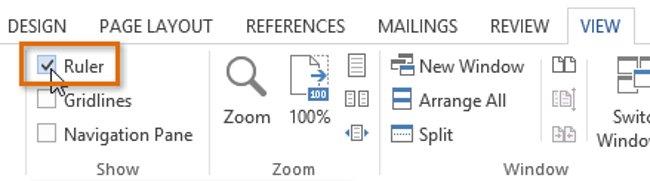
B. Recuo
Em alguns casos, você pode querer ajustar mais o recuo. O Word fornece marcadores de recuo que permitem recuar qualquer parágrafo desejado. Os marcadores de recuo são colocados à esquerda da régua horizontal e fornecem diversas opções de recuo, como segue:
- Marcador de recuo de primeira linha: Botão para alterar a margem da primeira linha do texto ( recuo ).
- Marcador de recuo suspenso: Botão para alterar as margens das linhas restantes do texto ( da 2ª linha ao final do parágrafo ).
- Marcador de recuo à esquerda: Botão para alterar a margem esquerda de todo o texto. Selecione o texto que deseja alterar a margem esquerda, pressione e segure o botão esquerdo do mouse em Left Indent , em seguida arraste este botão para mover o texto. Ao chegar na posição desejada, pare e solte o botão do mouse.

I. Usar recuo
1. Coloque o ponto de inserção em qualquer lugar do parágrafo que deseja recuar e selecione um ou mais parágrafos.
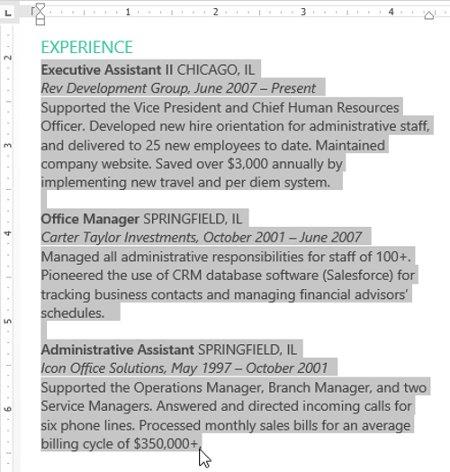
2. Clique, segure e arraste a marca de recuo desejada. No exemplo abaixo, clicamos, seguramos e arrastamos o recuo esquerdo. Uma visualização do recuo aparecerá no documento.
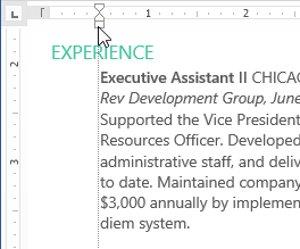
3. Solte o mouse. Os parágrafos serão recuados.
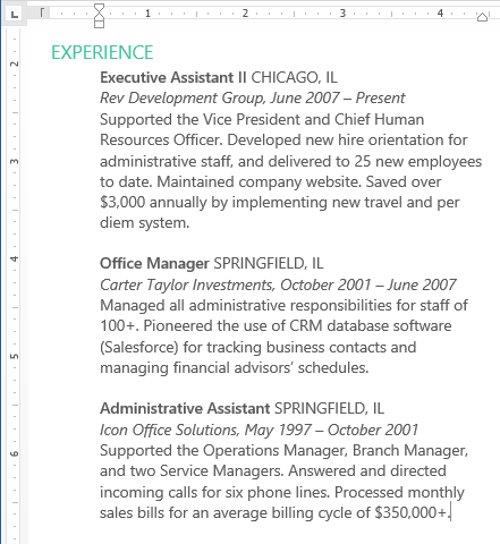
II. Use comandos de recuo
Se quiser recuar várias linhas de texto ou todas as linhas de um parágrafo, você pode usar comandos de recuo .
1. Selecione o texto que deseja recuar.
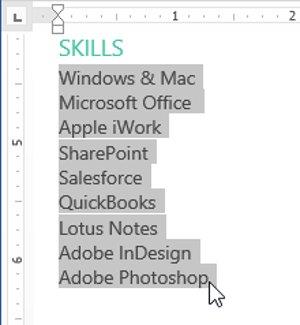
2. Na aba Home , clique no comando de recuo desejado:
- Aumentar recuo: recua a margem esquerda do texto para a direita ( recuo ). Selecione o texto e pressione o botão Aumentar recuo para recuar a margem esquerda do texto. Cada vez que este botão é pressionado, o texto será recuado na distância padrão de ½ polegada.
- Diminuir recuo : recua o recuo esquerdo do texto para a esquerda ( recuo para fora ). Selecione o texto e pressione o botão Diminuir recuo para recuar a margem esquerda do texto para fora. Cada vez que você pressiona este botão, o texto será recuado na distância padrão de ½ polegada.
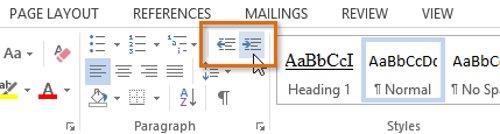
3. O texto será recuado.
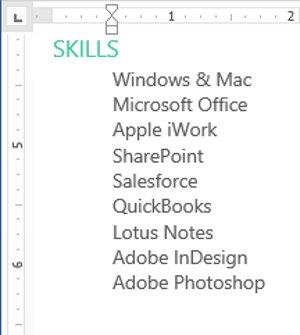
- Para personalizar o tamanho da margem, selecione a guia Layout da página e insira os valores desejados nas caixas em Intenção .
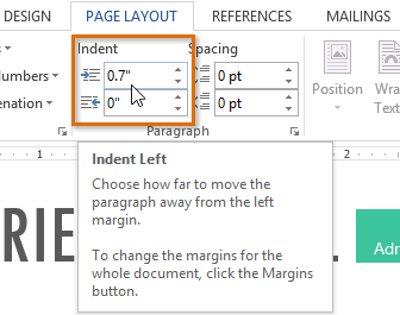
C. Guia
Usar a tecla Tab permite ajustar o recuo com mais flexibilidade. Por padrão, cada vez que a tecla Tab é pressionada, o ponto de inserção se move ½ polegada para a direita.
Adicionar paradas de tabulação na barra da régua permite alterar o tamanho da tabulação, e o Word ainda permite aplicar várias paradas de tabulação na mesma linha. Por exemplo, em um currículo, você pode alinhar o início da linha à esquerda e alinhar o final da linha à direita adicionando uma guia à direita.
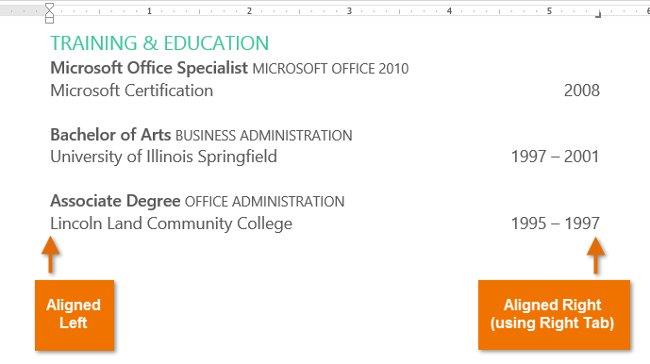
- Pressionar a tecla Tab pode adicionar uma tabulação ou criar um recuo de marcador , dependendo da posição de inserção. Em geral, se o ponto de inserção estiver no início de um parágrafo existente, criará um recuo de primeira linha; caso contrário, criará uma guia.
I. Seletor de guias
O seletor de guias ( Alinhador de guias ) está localizado na barra vertical à esquerda. Passe o ponteiro do mouse sobre o seletor de guias para ver o nome da guia de parada ativa.

Tipos de paradas de tabulação:
- Tabulação esquerda
 : alinhamento à esquerda na parada de tabulação. Defina a posição inicial do texto que flui para a direita enquanto você digita.
: alinhamento à esquerda na parada de tabulação. Defina a posição inicial do texto que flui para a direita enquanto você digita.
- Guia central
 : alinhe o texto uniformemente em ambos os lados da parada de tabulação. Defina a posição para o centro do texto. O texto estará no meio do local da guia de entrada.
: alinhe o texto uniformemente em ambos os lados da parada de tabulação. Defina a posição para o centro do texto. O texto estará no meio do local da guia de entrada.
- Guia direita
 : alinhe à direita na parada de tabulação. Defina a posição inicial do texto que fluirá para a esquerda enquanto você digita.
: alinhe à direita na parada de tabulação. Defina a posição inicial do texto que fluirá para a esquerda enquanto você digita.
- Guia Decimal
 : Alinhe os números decimais usando o ponto decimal. Tabulações decimais são separadores decimais que estarão na mesma posição.
: Alinhe os números decimais usando o ponto decimal. Tabulações decimais são separadores decimais que estarão na mesma posição.
- Barra Tab
 : Desenha uma linha vertical no texto. Barra Tab é um tipo especial de Tab que não posiciona o texto, apenas cria uma linha vertical na posição da tabulação e percorre todo o texto.
: Desenha uma linha vertical no texto. Barra Tab é um tipo especial de Tab que não posiciona o texto, apenas cria uma linha vertical na posição da tabulação e percorre todo o texto.
- Recuo da primeira linha
 : insere uma marca de recuo na régua e recua a primeira linha do parágrafo.
: insere uma marca de recuo na régua e recua a primeira linha do parágrafo.
- Recuo deslocado
 : insere um recuo deslocado e recua todas as linhas, exceto a primeira linha
: insere um recuo deslocado e recua todas as linhas, exceto a primeira linha
II. Adicionar paradas de tabulação:
1. Selecione um segmento ou segmentos aos quais deseja adicionar uma parada. Se você não selecionar nenhum parágrafo, as paradas de tabulação serão aplicadas ao parágrafo atual e aos novos parágrafos abaixo.
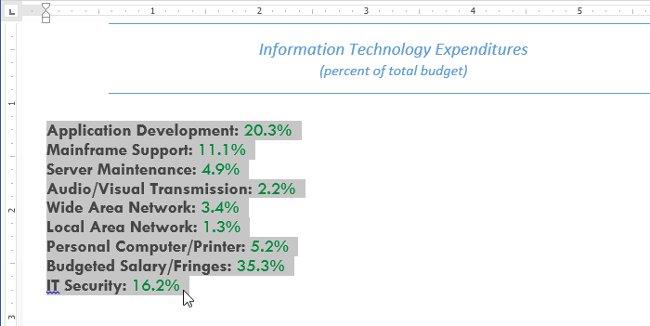
2. Clique na guia do seletor até que o ponto de interrupção desejado apareça. No exemplo abaixo, escolhemos Decimal Tab .
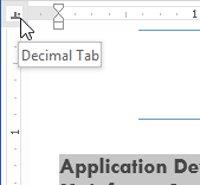
3. Clique no local da régua horizontal onde deseja que o texto apareça ( clique na borda inferior da régua ). Você pode adicionar mais paradas de tabulação, se desejar.
4. Coloque o ponto de inserção antes do parágrafo a ser editado e pressione Tab . O texto irá para o próximo local do ponto de interrupção. Por exemplo, movemos a porcentagem de anos para a próxima parada.
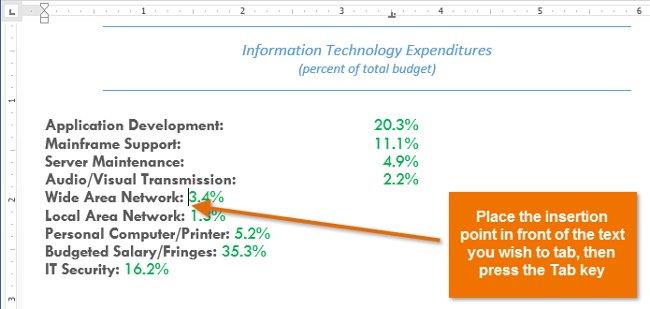
III. Remover guias de parada
Quando você não usar mais pontos de interrupção, deverá excluí-los. Para excluir uma tabulação de parada, clique e arraste-a para fora da Régua .
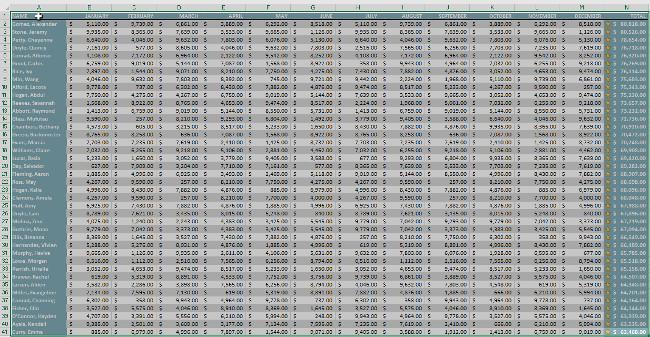
O Word pode exibir símbolos de formatação ocultos, como barra de espaço (  ), parágrafo (
), parágrafo (  ) e
) e  teclas Tab ( ) para ajudá-lo a ver a formatação em seu documento. Para mostrar ícones de formatação ocultos, selecione a guia Início e clique no comando Mostrar /Ocultar .
teclas Tab ( ) para ajudá-lo a ver a formatação em seu documento. Para mostrar ícones de formatação ocultos, selecione a guia Início e clique no comando Mostrar /Ocultar .

Veja mais: Word 2013: Instruções para usar contas da Microsoft e OneDrive
Se divertindo!

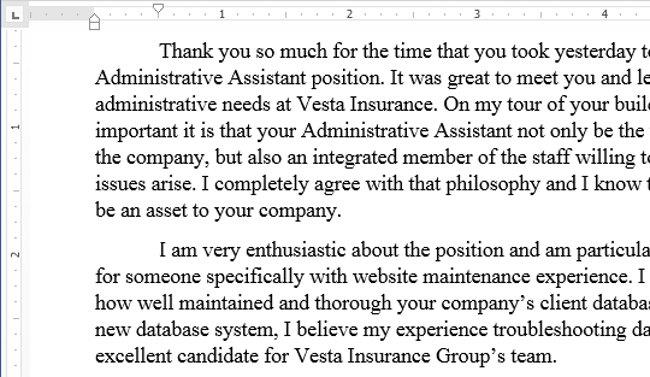
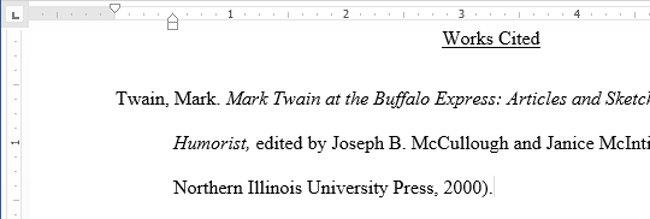
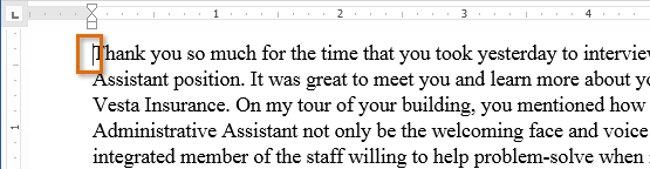

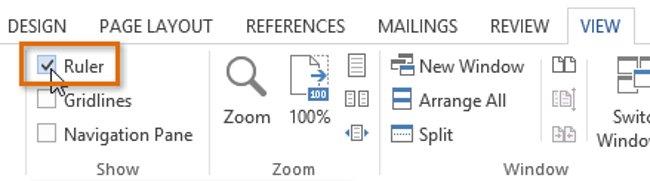

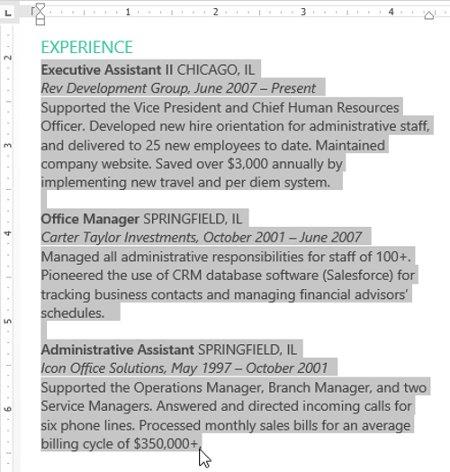
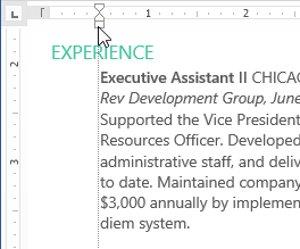
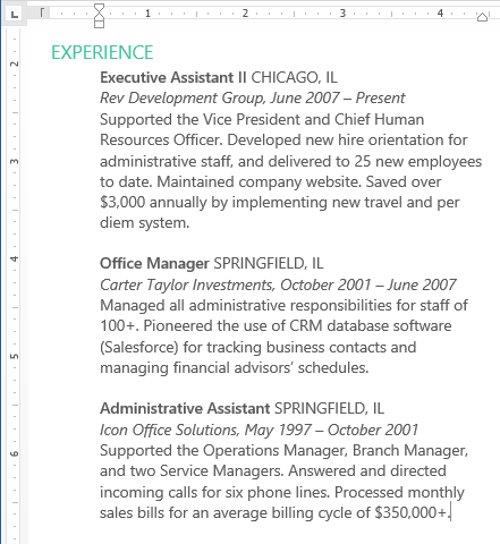
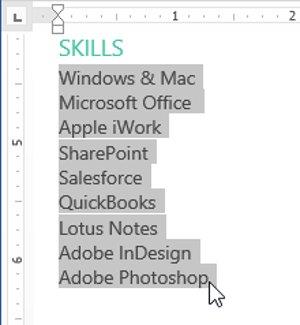
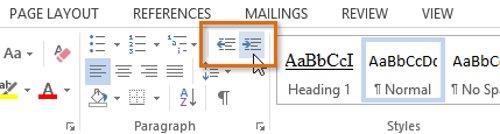
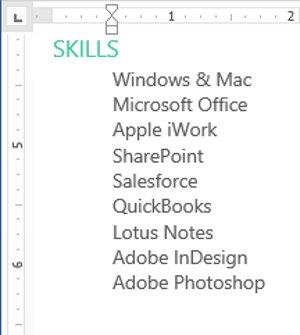
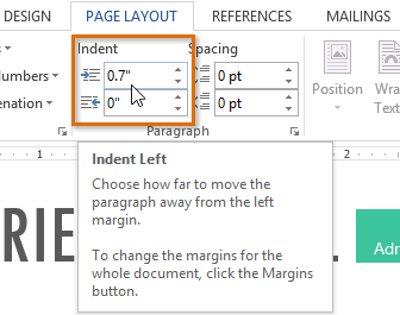
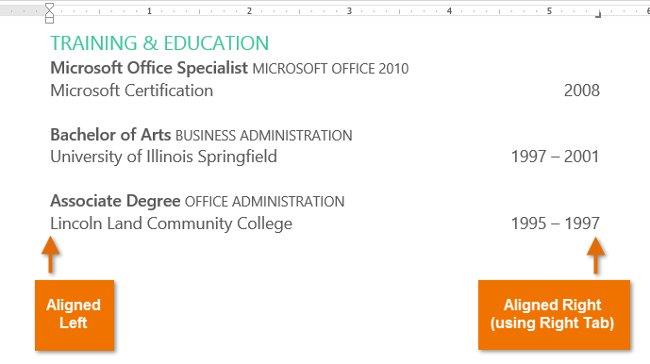

 : alinhamento à esquerda na parada de tabulação. Defina a posição inicial do texto que flui para a direita enquanto você digita.
: alinhamento à esquerda na parada de tabulação. Defina a posição inicial do texto que flui para a direita enquanto você digita. : alinhe o texto uniformemente em ambos os lados da parada de tabulação. Defina a posição para o centro do texto. O texto estará no meio do local da guia de entrada.
: alinhe o texto uniformemente em ambos os lados da parada de tabulação. Defina a posição para o centro do texto. O texto estará no meio do local da guia de entrada. : alinhe à direita na parada de tabulação. Defina a posição inicial do texto que fluirá para a esquerda enquanto você digita.
: alinhe à direita na parada de tabulação. Defina a posição inicial do texto que fluirá para a esquerda enquanto você digita. : Alinhe os números decimais usando o ponto decimal. Tabulações decimais são separadores decimais que estarão na mesma posição.
: Alinhe os números decimais usando o ponto decimal. Tabulações decimais são separadores decimais que estarão na mesma posição. : Desenha uma linha vertical no texto. Barra Tab é um tipo especial de Tab que não posiciona o texto, apenas cria uma linha vertical na posição da tabulação e percorre todo o texto.
: Desenha uma linha vertical no texto. Barra Tab é um tipo especial de Tab que não posiciona o texto, apenas cria uma linha vertical na posição da tabulação e percorre todo o texto. : insere uma marca de recuo na régua e recua a primeira linha do parágrafo.
: insere uma marca de recuo na régua e recua a primeira linha do parágrafo.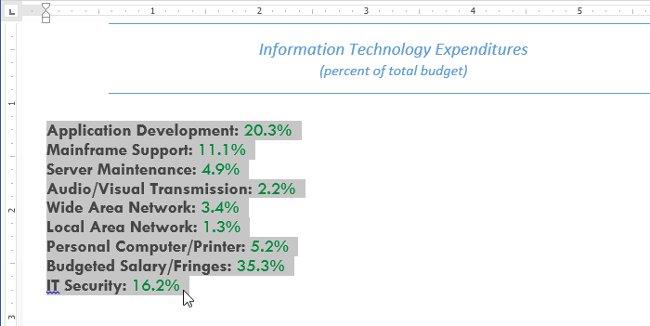
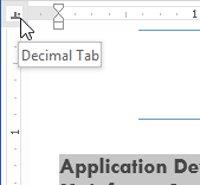
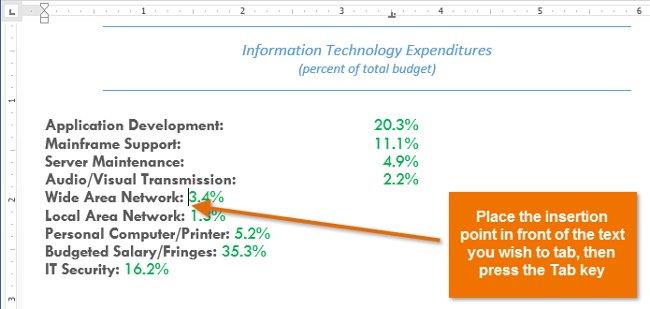
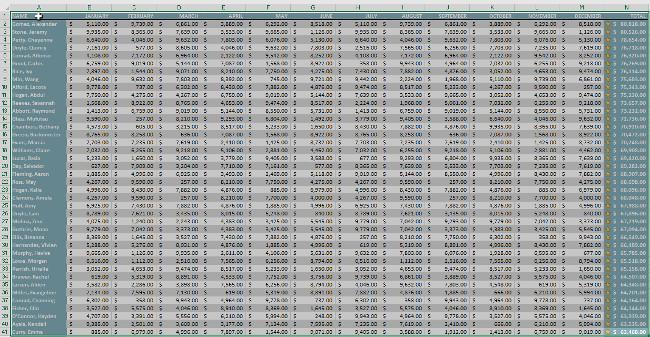
 ), parágrafo (
), parágrafo (  ) e
) e  teclas Tab ( ) para ajudá-lo a ver a formatação em seu documento. Para mostrar ícones de formatação ocultos, selecione a guia Início e clique no comando Mostrar /Ocultar .
teclas Tab ( ) para ajudá-lo a ver a formatação em seu documento. Para mostrar ícones de formatação ocultos, selecione a guia Início e clique no comando Mostrar /Ocultar .








